如何一键重装win10系统
- 分类:Win10 教程 回答于: 2022年11月10日 09:41:51
如果win10系统使用时间久后,难免会出现些系统故障问题,修复界面不了的情况下大家可以直接重装系统win10解决。那么怎么一键重装win10系统呢?下面小编就给大家演示下简单的一键重装系统win10教程。
工具/原料:
系统版本:windows10系统
品牌型号:联想小新 Pro 16
软件版本:小白一键重装系统V2290
方法/步骤:
一键重装系统win10教程:
1.首先下载安装小白一键重装软件到电脑上并打开,选择需要安装的win10系统,点击安装此系统,点击下一步。
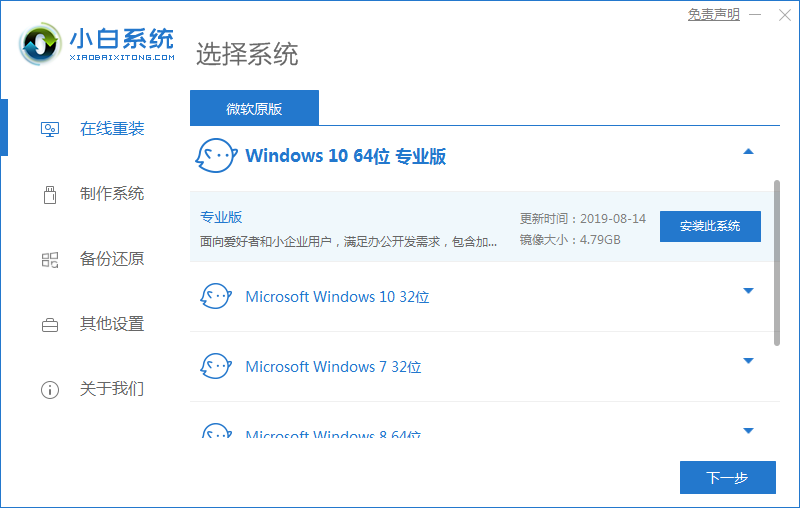
2.软件这时将会开始自动下载系统文件,请大家耐心等待。
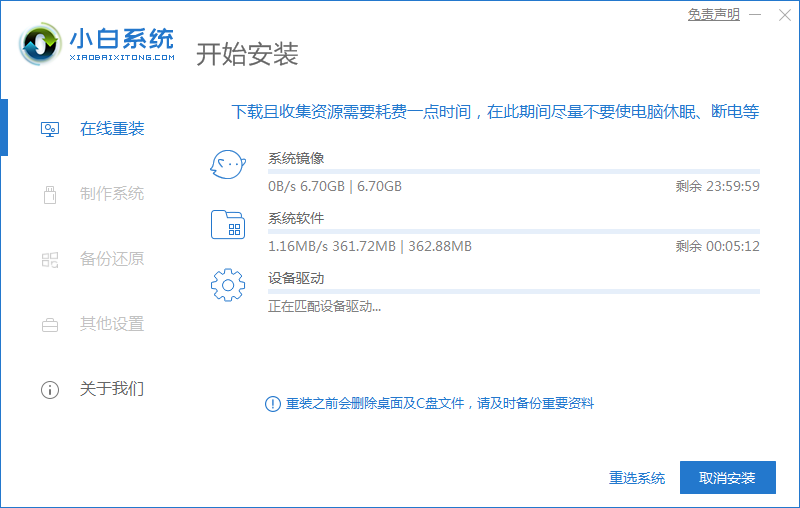
3.耐心等待部署环境完成后,点击立即重启电脑即可。
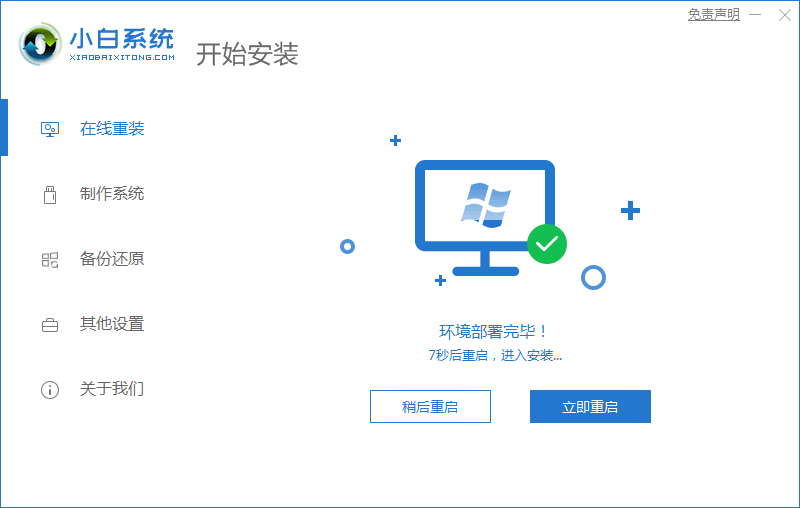
4.重启电脑之后,进入到这个界面我们选择第二个xiaobaipe-msdninstallmode进入pe系统。

5.电脑进入PE系统之后,小白装机工具就会自动开始安装win10系统。
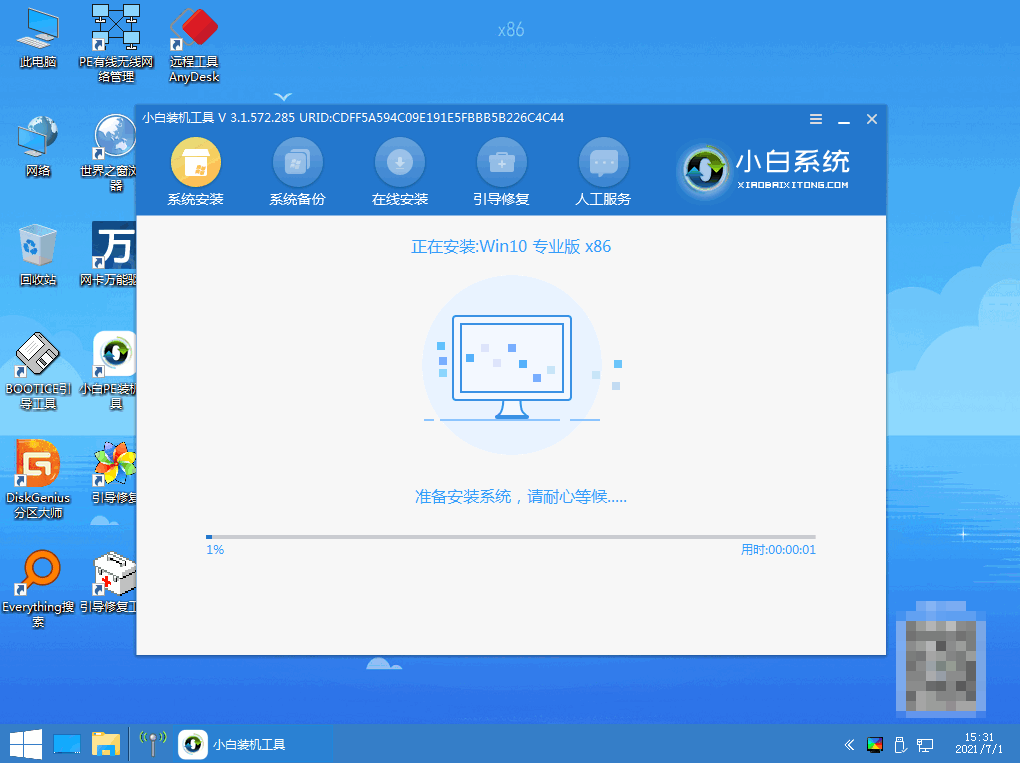
6.系统安装完成后,再次点击立即重启电脑。

7.重启电脑后,直至进入到安装好的win10系统桌面即说明系统安装完成。

总结:
1、打开进入小白工具,选择win10系统进行下载;
2、部署环境后后点击立即重启电脑进入pe内安装;
3、再次点击立即重启电脑进入win10系统桌面即可正常使用。
 有用
26
有用
26


 小白系统
小白系统


 1000
1000 1000
1000 1000
1000 1000
1000 1000
1000 1000
1000 1000
1000 1000
1000 1000
1000 1000
1000猜您喜欢
- Win10好用吗?深入解析其优缺点及用户体..2024/08/18
- 重装Win10系统是否需要密钥?..2024/02/09
- win10惠普打印机突然打印不了怎么解决..2021/05/10
- 小编教你win8升级win10最简单的方法..2017/08/03
- 无u盘重装win10系统步骤演示..2021/12/29
- 好的,我为您拟定了一个标题,希望能够..2024/08/26
相关推荐
- 重装系统多少钱win10成都及重装方法..2023/04/01
- win10黑屏调不出任务管理器2020/08/11
- U盘重装Win10系统的详细教程..2024/01/02
- win10开机黑屏很久才能进系统怎么回事..2021/11/03
- 好的,我为您拟定了一个标题,希望能够..2024/08/28
- win10安装系统教程2023/04/14














 关注微信公众号
关注微信公众号



